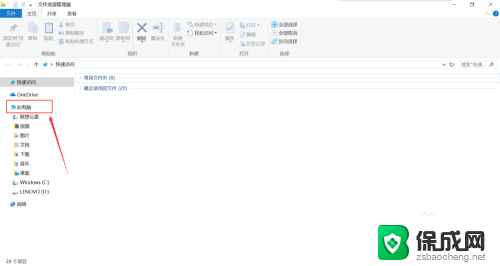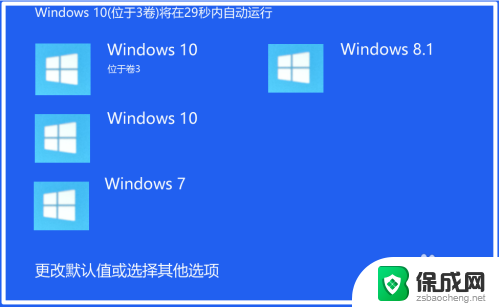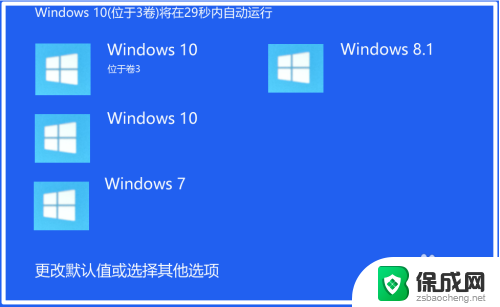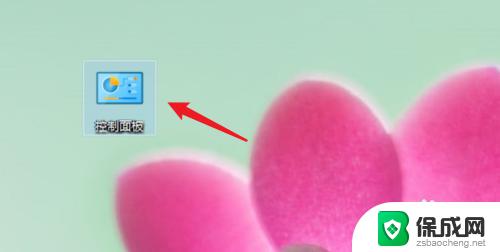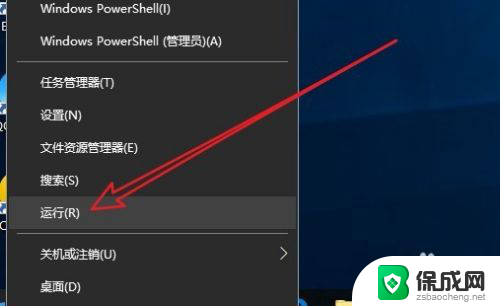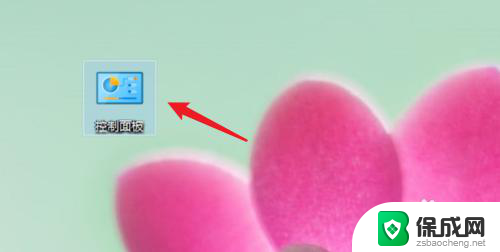windows10开机选项怎么删掉 win10开机系统选择删除步骤
更新时间:2024-04-05 08:58:56作者:yang
在日常使用Windows 10的过程中,我们有时候会发现开机时出现多个系统选择的情况,这可能是由于系统更新或者重装导致的,如果我们不需要这些多余的选项,可以通过简单的步骤来删除它们,让开机过程更加简洁高效。接下来我们将介绍如何删除Windows 10开机选项,让您的系统启动更加顺畅。
操作方法:
1.通过两种方式进入计算机高级管理界面:
1.右击我的电脑--属性;
2.win图标键+X;
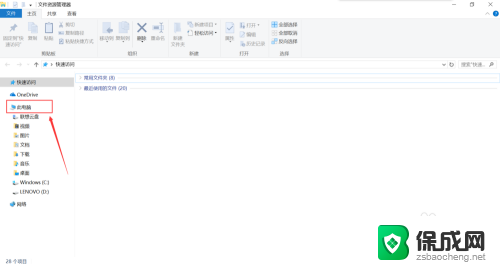
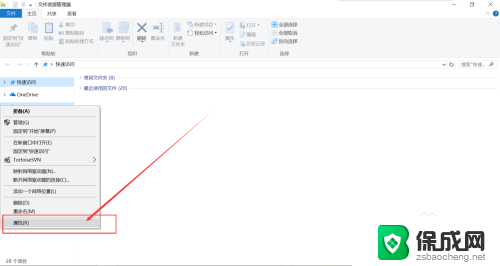
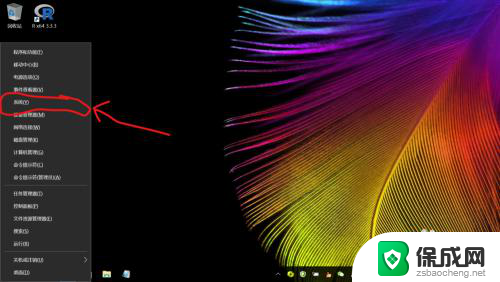
2.点击左侧高级系统设置,进入设置界面。
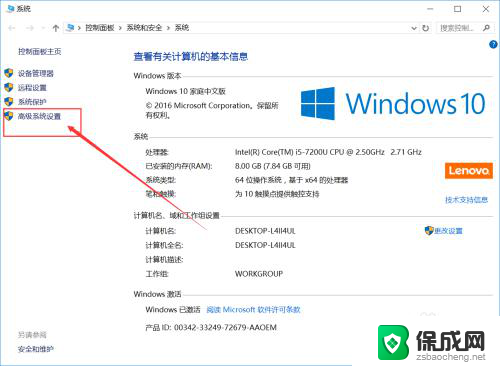
3.选择启动和故障恢复--设置,进入启动和故障恢复的设置界面。

4.在系统启动板块中找到选择你要默认启动的系统,将显示操作系统列表的时间取消勾选--点击确定。
这样下次启动电脑的时候就不会出现系统选择等待界面了。
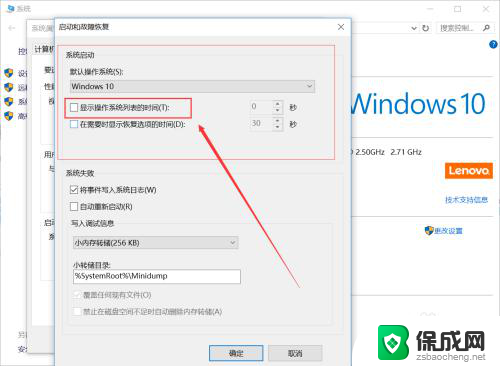
以上是关于如何删除Windows 10的启动选项的全部内容,如果您遇到这种情况,您可以按照以上方法解决,希望对大家有所帮助。